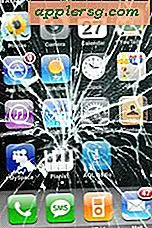วิธีติดตั้ง MacOS Sierra ใหม่

ผู้ใช้ Mac บางรายอาจต้องติดตั้งซอฟต์แวร์ระบบ macOS ใหม่ในปัจจุบันของตน โดยปกติแล้วนี้เป็นสิ่งที่จำเป็นเท่านั้นในฐานะเทคนิคการแก้ปัญหาแม้ว่าอาจมีสาเหตุอื่น ๆ เพื่อติดตั้ง Sierra หรือ High Sierra ด้วย วิธีการที่เรากำลังจะร่างที่นี่จะติดตั้งซอฟต์แวร์ระบบ macOS ใหม่เป็นเวอร์ชัน High Sierra หรือ Sierra โดยไม่มีการฟอร์แมตหรือลบล้าง Mac แทน ซอฟต์แวร์ระบบ macOS Sierra 10.12 จะได้รับการติดตั้งใหม่ (หรือ macOS high Sierra 10.13 ถ้ามี) ประโยชน์ที่เห็นได้ชัดของแนวทางนี้คือการรักษาไฟล์ผู้ใช้งานแอพพลิเคชันเอกสารข้อมูลรูปภาพและการปรับแต่งให้กับผู้ใช้ แต่เพียงติดตั้งซอฟต์แวร์ระบบปฏิบัติการ Mac OS ใหม่เท่านั้น
นี้ไม่เหมือนกับการติดตั้งใหม่ การติดตั้งใหม่จะลบทุกอย่างออกไม่ได้
คุณควรสำรองข้อมูล Mac ก่อนเริ่มกระบวนการนี้ แม้ว่าความตั้งใจคือการติดตั้งซอฟต์แวร์ระบบ macOS เพียงครั้งเดียวและไม่ส่งผลกระทบต่อสิ่งอื่น ๆ สิ่งต่างๆยังสามารถผิดพลาดได้ อย่าข้ามการสำรองข้อมูลการสำรองข้อมูลด้วย Time Machine เป็นเรื่องง่ายและผู้ใช้ Mac ทุกคนควรทำการสำรองข้อมูลอย่างสม่ำเสมอกับบริการ
วิธีติดตั้ง MacOS Sierra ใหม่
คุณสามารถติดตั้ง macOS Sierra หรือ macOS High Sierra โดยทำตามขั้นตอนต่อไปนี้:
- สำรอง Mac ก่อนเริ่มต้น
- รีบูตเครื่อง Mac และกดปุ่ม COMMAND + R พร้อมกันทันทีหลังจากได้ยินเสียงบูตเครื่องจะบูต Mac เข้าสู่โหมดการกู้คืน
- ที่หน้าจอ "macOS Utilities" เลือก "ติดตั้ง macOS"
- คลิก "ดำเนินการต่อ" และเดินผ่านหน้าจอการตั้งค่า
- ที่หน้าจอการเลือกไดรฟ์ให้เลือก "Macintosh HD" หรือชื่อฮาร์ดไดรฟ์ของคุณคือไดรฟ์ที่ macOS Sierra จะถูกติดตั้งใหม่จากนั้นคลิกที่ "Continue" หรือ "Unlock" ถ้าคุณใช้ FileVault



เมื่อขั้นตอนการติดตั้งใหม่เริ่มต้นหน้าจอจะเปลี่ยนเป็นสีดำและโลโก้ Apple พร้อมแถบแสดงความคืบหน้าจะปรากฏขึ้นซึ่งจะทำให้คุณประมาณการโดยประมาณว่าจะใช้เวลานานแค่ไหนในการติดตั้ง macOS Sierra ใหม่ แต่อย่าลืมว่ามันไม่ถูกต้องเสมอไปและ กระบวนการติดตั้งจริงบางครั้งอาจเร็วหรือช้าลง

หลังจากการติดตั้งใหม่เสร็จสิ้น macOS Sierra จะบูตโดยอัตโนมัติตามปกติ บัญชีผู้ใช้แฟ้มผู้ใช้แอ็พพลิเคชันและข้อมูลทั้งหมดและการกำหนดค่าควรได้รับการเก็บรักษาไว้และไม่มีการแตะต้องซอฟต์แวร์ระบบ macOS Sierra ได้รับการติดตั้งใหม่เท่านั้น การติดตั้งใหม่จะทำให้ Spotlight และกระบวนการสร้างดัชนีพื้นหลังอื่น ๆ ทำงานอีกครั้งซึ่งสามารถให้การรับรู้ว่า Sierra กำลังทำงานช้า แต่จะแก้ปัญหาเองหลังจากการจัดทำดัชนีเสร็จสิ้น
ถ้าคุณต้องการลบทุกสิ่งทุกอย่างและเริ่มต้นใหม่โดยใช้กระดานชนวนว่างเปล่าคุณจะทำการติดตั้ง macOS Sierra ใหม่แทนขั้นตอนที่แตกต่างไปจากเดิมอย่างสิ้นเชิง
ผู้ใช้บางรายรายงานว่าการติดตั้ง macOS Sierra ใหม่ด้วยวิธีนี้ได้แก้ปัญหาบางอย่างที่พวกเขาประสบกับ Sierra แล้วดังนั้นหากคุณมีปัญหากับ macOS Sierra อาจเป็นขั้นตอนการแก้ไขปัญหาที่คุ้มค่า จากประสบการณ์ส่วนตัวของฉันฉันติดตั้งใหม่และล้างการติดตั้ง แต่ยังคงวิ่งเข้าไปในเคอร์เนลเดียวกันตารางเต็มข้อผิดพลาดปัญหา Safari และปัญหาการเปิดใช้งานแอพพลิเคชันซึ่งเป็นสิ่งที่ทำให้ฉันต้องปรับลดรุ่นจาก macOS Sierra เป็น El Capitan ในเครื่อง Mac โดยเฉพาะ อย่างไรก็ตามระยะของคุณอาจแตกต่างกันไปและแน่นอนว่าควรพยายามติดตั้งใหม่โดยใช้ขั้นตอนข้างต้นก่อนที่จะหันไปใช้มาตรการรุนแรงมากขึ้น